Доступно с лицензией Standard или Advanced.Доступно с лицензией Workflow Manager.
Типы уведомлений задания определяют шаблоны для отправляемых пользователям сообщений по электронной почте после произошедших в системе определенных событий. Так же, как и типы активности, эти уведомления отправляются для событий, происходящих во время жизненного цикла задания. Но, в отличие от типов активности, пользователи должны подписываться на уведомления, чтобы получать их. Кроме уведомления, вместе с ним можно отсылать все вложения задания. По умолчанию эти уведомления отправляются в следующие моменты:
- Задание назначено или переназначено
- Задание создано
- Задание клонировано
- Задание закрыто
- Добавлена зависимость
- Удержание снято
- Удержание добавлено
- Обновлены дополнительные свойства
- Выполнение шага завершено
- Обновлен рабочий процесс
- Рабочий процесс утвержден к выполнению
- Шаг завершен
- Добавлено вложение
- Удалено вложение
- Удалена зависимость
- Обновлены свойства задания
- Обновлена область интереса
- Создана версия
- Задан текущий шаг
- Шаг назначен или переназначен
- Начато выполнение шага
- Шаг задан в качестве текущего шага задания
- Обновлены примечания
- Добавлено связанное свойство (1-M)
- Удалено связанное свойство (1-M)
- Обновлено связанное свойство (1-M)
В отличие от типов активности, уведомления могут быть расширены и легко встроены в рабочие процессы с помощью типа шага Отправить уведомление. Этот пользовательский шаг является частью библиотеки шагов Workflow Manager и использует в качестве аргумента тип уведомления.
Тип уведомления имеет следующие, связанные с ним, свойства:
- Name
- Тема
- Текст сообщения
- Включить вложения задания
- Электронная почта отправителя
- Отображаемое имя отправителя
- Подписчики
Свойство Подписчики является списком адресов электронной почты. Каждое из этих свойств может содержать динамические значения. Они управляются токенами. Например, вы можете подписать текущего пользователя на получение определенного уведомления, даже если вы не знаете, кто именно это будет, задав следующее:
[EMAILOF([SYS:CUR_LOGIN])]
Чтобы уведомление было отправлено, необходимо настроить SMTP-сервер. Для получения дополнительной информации об этой настройке см. Workflow Managerсистемные настройки. Размер вложения ограничивается только настройками почтового сервера.
Добавление новых типов уведомления задания
Предварительное условие:
Откройте Администратор Workflow Manager и подключитесь к базе данных Workflow Manager.
Можно добавить новые типы уведомлений, которые активируются действиями в приложении или шагами рабочего процесса.
- В Администраторе Workflow Manager перейдите к папке Уведомления задания в каталоге Уведомления.
Список отображает все настроенные в данный момент типы уведомлений. Если типы уведомлений отсутствуют, список будет пуст.
- Щелкните правой кнопкой мыши и выберите Добавить уведомление задания (Add Job Notification).
Появится диалоговое окно Свойства типа уведомления (Notification Type Properties).
- Введите имя.
Имя позволит опознавать тип уведомления при настройке шагов рабочего процесса.
- Введите тему уведомления.
Это будет тема оправляемого сообщения электронной почты.
- Введите сообщение.
Это будет текст оправляемого сообщения электронной почты.
- Отметьте Включить вложения задания, чтобы отправить все вложения задания с этим уведомлением.
- Щелкните закладку Кому/от кого (To/From).
- Введите адрес электронной почты и имя отправителя.
Эти поля могут содержать токены для текущего пользователя во время отправления уведомления.
- Щелкните Изменить, чтобы добавить или удалить пользователей, получающих уведомление.
Введите адрес электронной почты в нижнее текстовое поле (несколько адресов отделяются точкой с запятой) или дважды щелкните имя пользователя Workflow Manager, чтобы добавить его адрес.
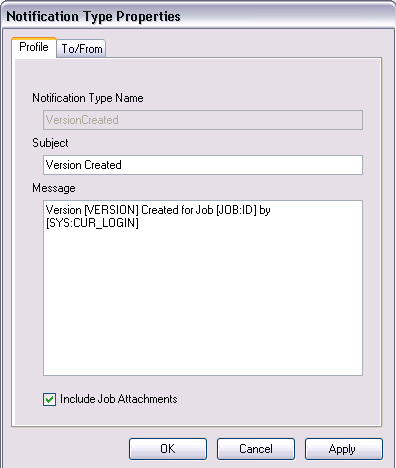
- Щелкните OK, чтобы сохранить изменения и закрыть диалоговое окно.
Подписка на существующие типы уведомлений
Подписка на типы уведомлений в Администратор
В Administrator можно подписаться на несколько типов уведомлений.
- Выберите типы уведомлений, на которые вы хотите подписать пользователей, нажимая клавишу Shift при щелчке мышью.
- Введите адрес электронной почты и имя отправителя.
Эти поля могут содержать токены для текущего пользователя во время отправления уведомления.
- Щелкните Изменить, чтобы добавить или удалить пользователей, получающих уведомление.
Введите адрес электронной почты в нижнее текстовое поле (несколько адресов отделяются точкой с запятой) или дважды щелкните имя пользователя Workflow Manager, чтобы добавить его адрес.
- Щелкните OK, чтобы сохранить изменения и закрыть диалоговое окно.
Подписка на типы уведомлений в приложении
Также можно подписаться на несколько типов уведомлений в приложении.
- Щелкните кнопку Подписаться на уведомления (Subscribe to Notifications(
 .
.Если у вас нет настроенного адреса электронной почты, то приложение откроет диалоговое окно Свойства пользователя, где вы можете указать действующий адрес.
- Поставьте отметку рядом с типом уведомления, на который вы хотите подписать адрес электронной почты текущего пользователя.
Повторите эти шаги, чтобы подписать адрес электронной почты текущего пользователя на все необходимые типы уведомлений.
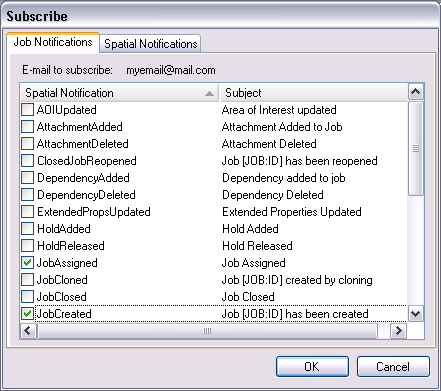
Подпишите адрес электронной почты текущего пользователя на получение уведомлений. - Щёлкните закладку Пространственные уведомления, чтобы подписаться на существующие правила уведомления о пространственных данных.
- Чтобы применить изменения, щелкните OK.
Подписка на уведомления зависит от права CanSubscribeToNotifications.
Использование уведомлений в рабочих процессах
Если вы настроили собственные типы уведомлений, их можно встроить в рабочие процессы, задав уведомление как свойство шага или используя пользовательский шаг SendNotification.
Использование уведомлений в качестве свойства шага
Предварительное условие:
Откройте Администратор Workflow Manager и подключитесь к базе данных Workflow Manager.
Можно настроить шаги рабочего процесса на отправку уведомлений при их выполнении.
- В Администраторе Workflow Manager Workflow Manager выберите папку Рабочий процесс под Компоненты задания.
- Отредактируйте существующий рабочий процесс или создайте новый.
- Щелкните закладку Рабочий процесс (Workflow).
- Перетащите шаг в рабочий процесс или выберите шаг, который уже есть в процессе.
- Щелкните правой кнопкой мыши шаг и выберите Свойства (Properties).
Откроется диалоговое окно Подробные свойства шага (Detailed Step Properties).
- В ниспадающем списке выберите тип уведомления, которое вы хотите отправить после выполнения этого шага.
- Щелкните ОК во всех диалоговых окнах, чтобы сохранить изменения.
Использование уведомлений как тип шага
Предварительное условие:
Откройте Администратор Workflow Manager и подключитесь к базе данных Workflow Manager.
Можно настроить шаги рабочего процесса на отправку уведомлений при их выполнении.
- В Администраторе Workflow Manager Workflow Manager выберите папку Типы шагов под Компоненты задания.
- Щелкните правой кнопкой мыши и выберите Добавить тип шага (Add Step Type).
Появится диалоговое окно Свойства типа шага (Step Type Properties).
- Присвойте шагу имя, описание и индикатор. Оставьте опцию Скрыть Workflow Manager во время выполнения (Hide Workflow Manager While Running) отключенной.
- Щёлкните закладку Выполнение.
- Выберите Объект пользовательского шага (Custom Step Object).
- Пролистайте, чтобы найти CLSID/ProgID.
Откроется диалоговое окно Обзор пользовательских шагов (Browse for Custom Steps).
- Выберите SendNotification из библиотеки шагов Workflow Manager и щелкните OK.
- В качестве аргумента введите имя типа уведомления, которое должно отправляться на этом шаге.
Для шага этого типа, аргумент должен начинаться префиксом /notifType.
/notifType:MyCustomNotification - Проверьте формат введенного аргумента.
- Щелкните ОК, чтобы сохранить новый тип шага и закрыть диалоговое окно.
- Отредактируйте существующий рабочий процесс или создайте новый.
- Щелкните закладку Рабочий процесс (Workflow).
Шаг нового типа появится в списке шагов в папке Пользовательский шаг.
- Добавьте его в рабочий процесс и укажите путь.
Теперь вы можете создать новое задание и проверить его работу.